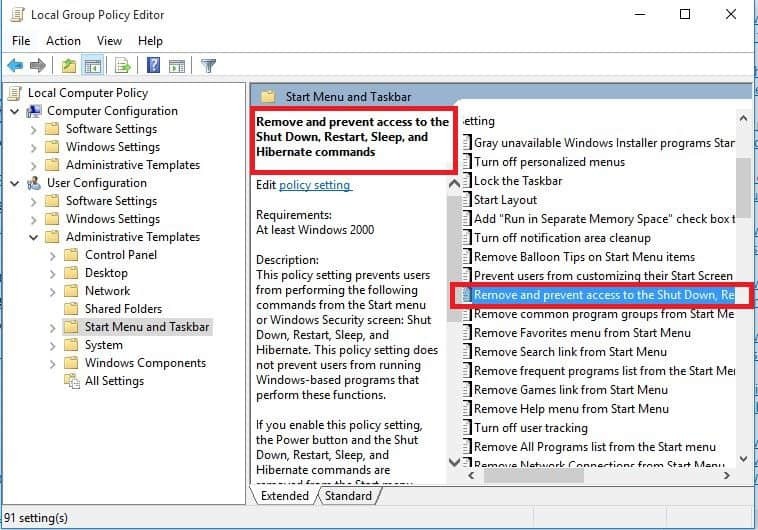- Ikone za varno odstranjevanje strojne opreme kažejo, da je zunanje naprave mogoče odklopiti, ne da bi pri tem izgubili podatke.
- Glede na njegovo vlogo je dejstvo, da je ikona varne odstranitve strojne opreme izginila, lahko resnično nadloga.
- Ta članek je le eden izmed mnogih, vključenih v našo namensko vozlišče sistemskih napak.
- Za več pomoči in napotkov obiščite našo Stran za popravek sistema Windows 10.

Ta programska oprema bo popravila pogoste napake računalnika, vas zaščitila pred izgubo datotek, zlonamerno programsko opremo, okvaro strojne opreme in optimizirala vaš računalnik za največjo zmogljivost. Zdaj odpravite težave z računalnikom in odstranite viruse v treh preprostih korakih:
- Prenesite orodje za popravilo računalnika Restoro ki je priložen patentiranim tehnologijam (patent na voljo tukaj).
- Kliknite Zaženite optično branje najti težave s sistemom Windows, ki bi lahko povzročale težave z računalnikom.
- Kliknite Popravi vse za odpravljanje težav, ki vplivajo na varnost in delovanje vašega računalnika
- Restoro je prenesel 0 bralci ta mesec.
Varneje je, da kliknete »Varno odstrani strojno opremo«, ko želite odstraniti svojo USB ključek iz računalnika, kot pa samo izvleči. Kaj pa, če ta gumb izgine iz območja za obvestila? Ne skrbite, za to imamo rešitev.
Ikona Varno odstranjevanje strojne opreme je lahko težava, vendar so uporabniki poročali tudi o naslednjih težavah:
-
Ikona Varno odstrani strojno opremo ne deluje, manjka, se ne prikazuje, ne odziva, ni aktivna
- Številni uporabniki so poročali, da ikona Varno odstrani strojno opremo v njihovem računalniku ne deluje.
- Po mnenju uporabnikov se ikona ne odziva, v nekaterih primerih pa se ikona sploh ne prikaže.
-
Ikona Varno odstrani strojno opremo ne bo izginila, vedno prisotna, ostane vklopljena, zaljubljena in se vedno prikazuje
- Več uporabnikov je poročalo, da ne morejo odstraniti ikone Varno odstrani strojno opremo.
- Po njihovem mnenju se ikona vedno prikazuje in zdi se, da se je zataknila.
-
Utripa ikona Varno odstrani strojno opremo
- Več uporabnikov je poročalo, da njihova ikona Varno odstrani strojno opremo utripa.
- To lahko povzročijo poškodovani gonilniki, zato jih ne pozabite znova namestiti.
-
Ikona Varno odstrani strojno opremo ne prikazuje naprav
- To je nenavadna težava in več uporabnikov je poročalo, da ne vidijo svojih naprav s funkcijo Varno odstranjevanje strojne opreme.
-
Sporočilo o napaki pri varni odstranitvi strojne opreme
- Včasih se med uporabo funkcije Varno odstrani strojno opremo lahko pojavijo različne napake.
- Te napake običajno povzročijo vaše nastavitve ali težave z gonilnikom.
Kako lahko v operacijskem sistemu Windows 10 odprem okno Varno odstranjevanje strojne opreme?
- Ustvari bližnjico Varno odstrani strojno opremo
- Spremenite nastavitve obvestil
- Znova namestite svoje naprave
- Znova zaženite Windows Explorer
- Spremenite pravilnik o napravi
- Preverite, ali deluje storitev Plug and Play
- Uporabite orodja drugih proizvajalcev
1. Ustvari bližnjico Varno odstrani strojno opremo
Kot je poudarilo osebje z Microsoftovih forumov, Varno odstranite strojno opremo ikona lahko včasih izgine iz območja za obvestila v opravilni vrstici, zlasti v sistemu Windows 10.
Torej, tudi če je naprava najdena in deluje dobro, se ta gumb preprosto ne prikaže. Na srečo obstaja preprosta rešitev za to težavo in vse, kar morate storiti, da jo rešite, je, da sledite tem korakom:
- Pritisnite Windowstipko in R ob istem času. To bo odprlo okno Zaženi.
- Vnesite naslednji ukaz v Run in pritisnite Enter ali kliknite v redu:
- RunDll32.exe shell32.dll, Control_RunDLL hotplug.dll
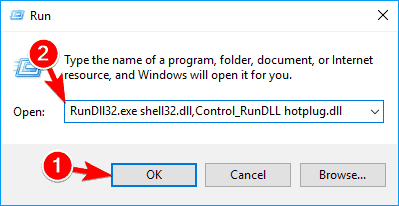
- RunDll32.exe shell32.dll, Control_RunDLL hotplug.dll
- To se bo odprlo Varno odstranite strojno opremo v tem pogovornem oknu lahko izberete napravo, ki jo želite odstraniti, in jo odstranite s klikom na Nehaj.
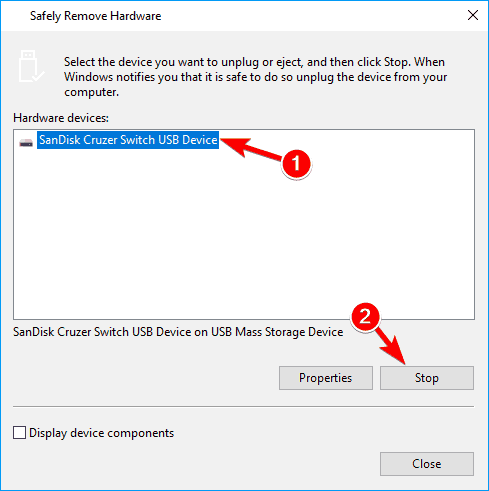
Upamo, da se ta težava ne bo zgodila več kot enkrat, če pa se ponovi, lahko ustvarite datoteko Bližnjica na namizju za varno odstranjevanje strojne opreme, tako da vam ga ni treba vsakič zagnati iz programa Run. Če želite ustvariti to bližnjico, sledite navodilom:
- Z desno miškino tipko kliknite namizje in pojdite na Novo> Bližnjica.
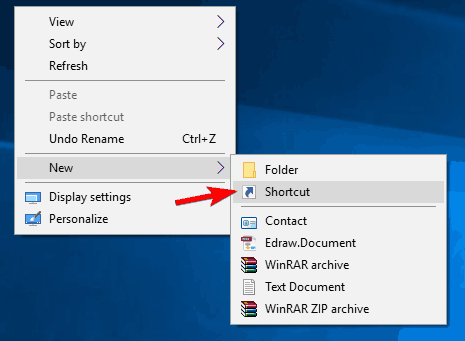
- Vnesite naslednjo lokacijo bližnjice:
- RunDll32.exe shell32.dll, Control_RunDLL hotplug.dll
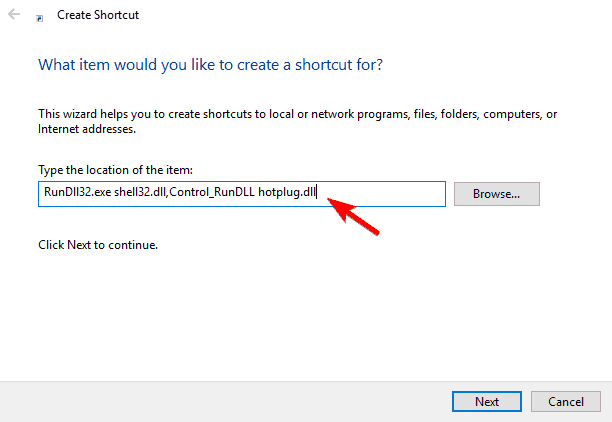
- RunDll32.exe shell32.dll, Control_RunDLL hotplug.dll
- Kliknite Naslednjiin ga preimenujte v Varno odstranite strojno opremo.
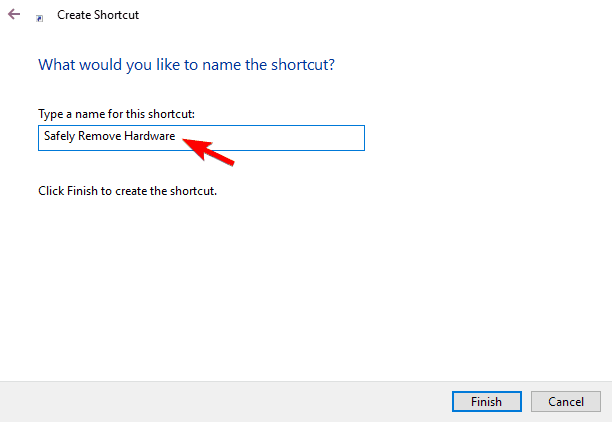
- Kliknite Končaj.
Po nedavnih posodobitvah lahko naprave USB izključite, ne da bi pritisnili Varno odstranjevanje strojne opreme. Če vas zanima več informacij o tem, Oglejte si ta članek.
2. Spremenite nastavitve obvestil
Več uporabnikov je poročalo, da na njihovem računalniku manjka ikona Varno odstrani strojno opremo. Ta ikona ne manjka in je najverjetneje skrita v vašem Opravilna vrstica.
Če želite razkriti to ikono, kliknite puščico v spodnjem desnem kotu, da se prikaže več ikon v sysbarju. Če je ikona na voljo, jo lahko trajno pripnete na opravilno vrstico tako:
- Povežite a USB ključek ali katero koli drugo odstranljivo shrambo v računalnik.
- Kliknite puščico v spodnjem desnem kotu, da razširite razdelek sysbar.
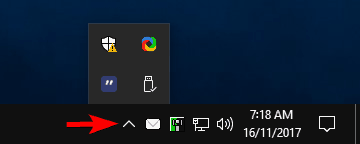
- Zdaj poiščite Varno odstranite strojno opremo in jo povlecite v opravilno vrstico.

Če opravilna vrstica ne deluje, si oglejte ta preprost vodnik, ki vam bo pomagal rešiti težavo.
Po tem naj bo ikona pripeta na opravilno vrstico in vidna vsakič, ko vstavite odstranljiv medij. To nastavitev lahko spremenite tudi z aplikacijo Nastavitve:
- Pritisnite Tipka Windows + I odpreti Aplikacija za nastavitve.
- Kdaj Aplikacija za nastavitve odpre, pojdite na Personalizacija oddelku.

- V meniju na levi izberite Opravilna vrstica. Zdaj v Območje za obvestila kliknite na Izberite, katere ikone se prikažejo v opravilni vrstici.
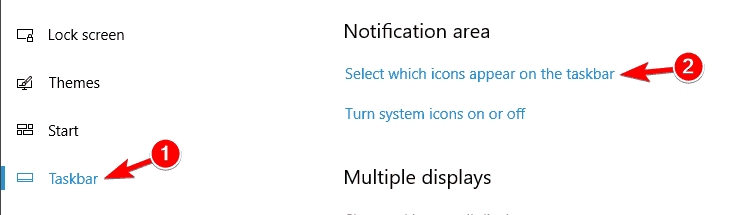
- Poiščite Varno odstranite strojno opremo in se prepričajte, da je omogočena.
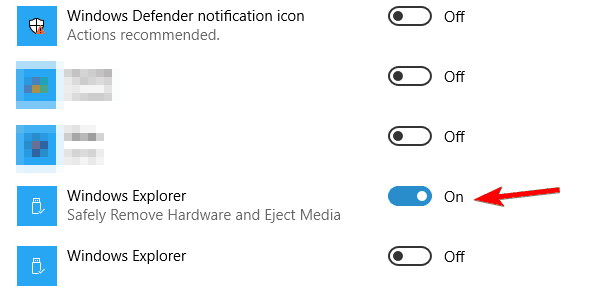
Po tem se bo ikona pojavila v opravilni vrstici in težava bo odpravljena.
Če imate težave z odpiranjem aplikacije Nastavitve, si oglejte ta članek, da rešite težavo.
3. Znova namestite svoje naprave
Po mnenju uporabnikov boste to težavo morda odpravili s preprosto namestitvijo naprav. Če ikona Varno odstrani strojno opremo manjka, so morda težava v gonilnikih.
Če želite težavo odpraviti, morate samo odstraniti problematične gonilnike in dovoliti, da jih Windows znova namesti. To je precej preprosto in to lahko storite tako, da sledite tem korakom:
- Pritisnite Tipka Windows + X da odprete meni Win + X in izberete Upravitelj naprav s seznama. Ta meni lahko odprete tudi tako, da z desno miškino tipko kliknete Gumb za zagon.
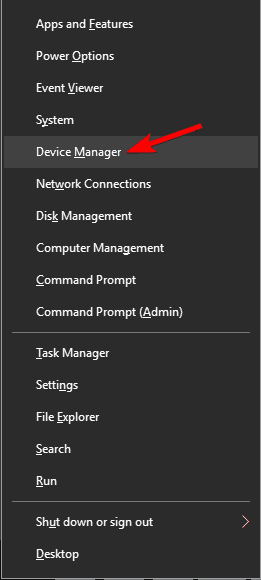
- Kdaj Upravitelj naprav odpre, pojdite na Pogled in preverite Pokaži skrite naprave.
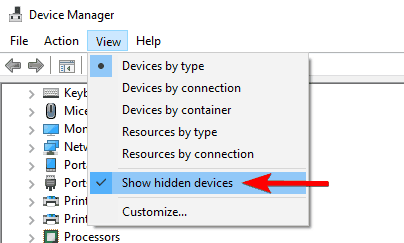
- Pomaknite se do Krmilnik univerzalnega serijskega vodila in izbrišite krmilnike USB.
- Če želite to narediti, preprosto z desno miškino tipko kliknite napravo in izberite Odstranite napravo v meniju.
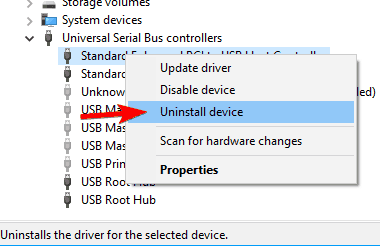
- Če želite to narediti, preprosto z desno miškino tipko kliknite napravo in izberite Odstranite napravo v meniju.
- Zdaj se bo pojavilo potrditveno pogovorno okno. Kliknite na Odstrani, da odstranite napravo.
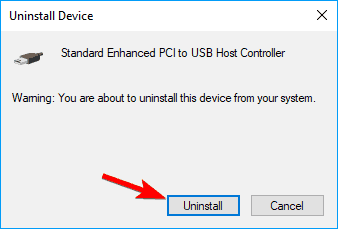 Opomba: Upoštevajte, da boste pred odpravljanjem težave morda morali odstraniti vse naprave v tem razdelku.
Opomba: Upoštevajte, da boste pred odpravljanjem težave morda morali odstraniti vse naprave v tem razdelku.
Zaženite sistemsko skeniranje, da odkrijete morebitne napake

Prenesite Restoro
Orodje za popravilo računalnika

Kliknite Zaženite optično branje najti težave s sistemom Windows.

Kliknite Popravi vse odpraviti težave s patentiranimi tehnologijami.
Zaženite optično branje računalnika z orodjem za popravilo Restoro in poiščite napake, ki povzročajo varnostne težave in upočasnitve. Po končanem pregledovanju bo popravilo poškodovane datoteke nadomestilo s svežimi datotekami in komponentami sistema Windows.
Po odstranitvi problematičnega gonilnika morate samo povezati napravo USB z računalnikom in Windows 10 bi jo moral samodejno prepoznati. Ko je naprava prepoznana, se mora znova prikazati ikona Varno odstrani strojno opremo.
Windows ne more samodejno najti in prenesti novih gonilnikov? Ne skrbite, pokrili smo vas.
4. Znova zaženite Windows Explorer
- Pritisnite Ctrl + Shift + Esc odpreti Upravitelj opravil.
- Zdaj poiščite Windows Explorer na seznamu in ga kliknite z desno miškino tipko.
- Izberite Ponovni zagon v meniju.
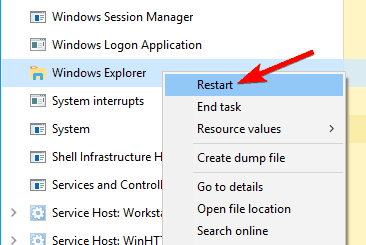
To je le rešitev, vendar je več uporabnikov poročalo, da jim je uspelo. Če ikona za varno odstranjevanje strojne opreme manjka, jo lahko obnovite s ponovnim zagonom postopka Windows Explorer.
Po tem se bo Windows Explorer znova zagnal in ikona Varno odstrani strojno opremo bi se morala znova prikazati. Upoštevajte, da je to le rešitev, zato boste morali to rešitev ponoviti vsakič, ko pride do težave.
Ne morete odpreti upravitelja opravil? Ne skrbite, za vas imamo pravo rešitev.
5. Spremenite pravilnik o napravi
Če v računalniku manjka ikona Varno odstrani strojno opremo, boste morda težavo odpravili s spremembo pravilnika naprave. Če želite to narediti, povežite pogon USB z računalnikom in sledite tem korakom:
- Pojdi do Upravitelj naprav.
- Razširi Diskovni pogoni in dvokliknite svojo izmenljivo shrambo.
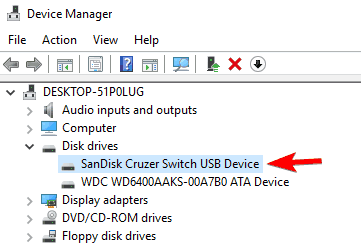
- Kdaj Lastnosti odpre se okno, pojdite na Pravila zavihek. Izberite Boljše delovanje in kliknite na v redu da shranite spremembe.
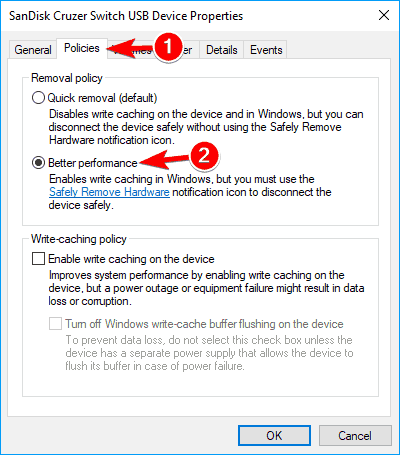
- Neobvezno: Nekateri uporabniki priporočajo, da ponovite te korake in izberete Hitra odstranitev možnost. To ni obvezno, včasih pa težava odpravi preklop med tema dvema možnostma.
Po omogočitvi te možnosti se mora v opravilni vrstici znova prikazati ikona Varno odstrani strojno opremo.
6. Preverite, ali deluje storitev Plug and Play
Če želite preveriti, ali se izvajajo potrebne storitve, naredite naslednje:
- Pritisnite Tipka Windows + R. in vnesite storitve.msc. Pritisnite Enter ali kliknite v redu.
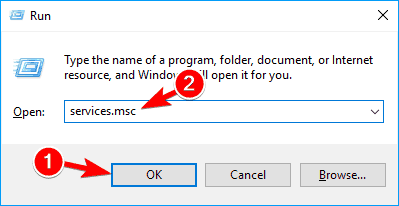
- Kdaj Storitve okno se odpre, poiščite Vklopi in igraj in dvokliknite.
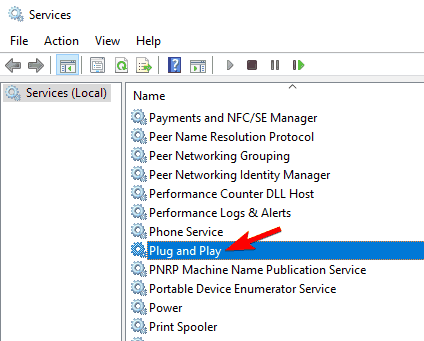
-
Lastnosti zdaj se bo prikazalo okno. Preverite Stanje storitve. Če storitev ne deluje, kliknite Začni, da ga zaženete. Zdaj kliknite Prijavite se in v redu da shranite spremembe.
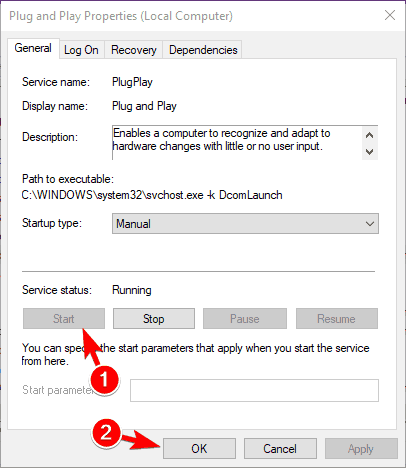
Opomba: Nekateri uporabniki predlagajo spremembo Vrsta zagona iz Priročnik do Samodejno, zato boste morda želeli poskusiti tudi to.
Windows uporablja vse vrste storitev za pravilno delovanje in če ikona Varno odstrani strojno opremo manjka, je težava morda povezana z vašimi storitvami.
Malo verjetno je, da bo vaš Vklopi in igraj storitev je ustavljena, vendar se včasih lahko pojavijo te težave, zato preverite, ali storitev v računalniku deluje pravilno.
7. Uporabite orodja drugih proizvajalcev
Če še vedno manjka ikona Varno odstrani strojno opremo, boste morda želeli razmisliti o uporabi začasne rešitve tretje osebe. Številni uporabniki so poročali, da so za varno odklop svojih naprav USB uporabili programsko opremo USB Disk Ejector.
To je brezplačna in prenosna aplikacija, ki vam omogoča varno odklopitev katere koli pomnilniške naprave USB iz računalnika. Če težave ne morete odpraviti z manjkajočo ikono Varno odstranjevanje strojne opreme, poskusite izmet USB Disk Ejector.
Če v sistemu Windows 10 ne morete odstraniti naprave USB, smo pripravili kratek vodnik ki vam bo v kratkem pomagal odpraviti težavo.
To bi bilo vse, upam, da vas težava z izginotjem ikone Varno odstrani strojno opremo ne bo motila več kot enkrat.
Povejte nam v komentarjih, ali raje pri odstranjevanju USB-ja (ali katere druge zunanje naprave) ‘uporabite’ gumb Varno odstranjevanje strojne opreme ali ga preprosto izvlečete?
 Še vedno imate težave?Popravite jih s tem orodjem:
Še vedno imate težave?Popravite jih s tem orodjem:
- Prenesite to orodje za popravilo računalnika ocenjeno z odlično na TrustPilot.com (prenos se začne na tej strani).
- Kliknite Zaženite optično branje najti težave s sistemom Windows, ki bi lahko povzročale težave z računalnikom.
- Kliknite Popravi vse odpraviti težave s patentiranimi tehnologijami (Ekskluzivni popust za naše bralce).
Restoro je prenesel 0 bralci ta mesec.